11.2.2 移动零部件
2025年10月13日
11.2.2
移动零部件
在FeatureManager设计树中,只要前面有“(-)”符号的,该零件就可被移动。
下面介绍移动零部件的操作步骤。
(1)选择菜单栏中的“工具”→“零部件”→“移动”命令,或者单击“装配体”工具栏中的 (移动零部件)按钮,系统弹出的“移动零部件”属性管理器,如图11-7所示。
(移动零部件)按钮,系统弹出的“移动零部件”属性管理器,如图11-7所示。
(2)选择需要移动的类型,然后拖动到需要的位置。
(3)单击 (确定)按钮,或者按〈Esc〉键,取消命令操作。
(确定)按钮,或者按〈Esc〉键,取消命令操作。
在“移动零部件”属性管理器中,移动零部件的类型有自由拖动、沿装配体XYZ、沿实体、由Delta XYZ和到XYZ位置5种,如图11-8所示,下面分别介绍。
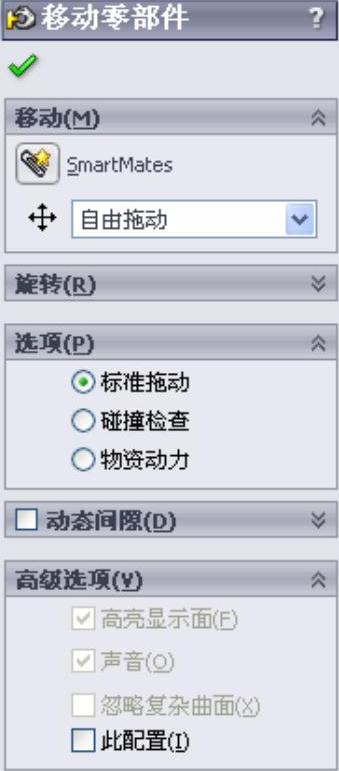
图11-7 “移动零部件”属性管理器
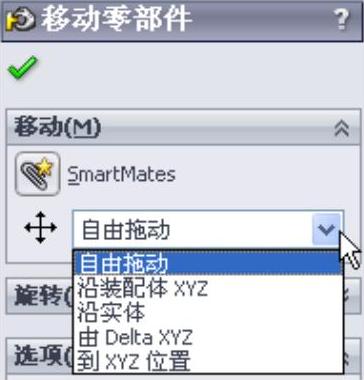
图11-8 移动零部件的类型
●自由拖动:系统默认选项,可以在视图中把选中的文件拖动到任意位置。
●沿装配体XYZ:选择零部件并沿装配体的X、Y或Z方向拖动。视图中显示的装配体坐标系可以确定移动的方向,在移动前要在欲移动方向的轴附近单击鼠标左键。
●沿实体:首先选择实体,然后选择零部件并沿该实体拖动。如果选择的实体是一条直线、边线或轴,所移动的零部件具有1个自由度。如果选择的实体是一个基准面或平面,所移动的零部件具有2个自由度。
●由Delta XYZ:在属性管理器中键入移动Delta XYZ的范围,如图11-9所示,然后单击“应用”按钮,零部件按照指定的数值移动。
●到XYZ位置:选择零部件的一点,在属性管理中输入X、Y或Z坐标,如图11-10所示,然后单击“应用”按钮,所选零部件的点移动到指定的坐标位置。如果选择的项目不是顶点或点,则零部件的原点会移动到指定的坐标处。
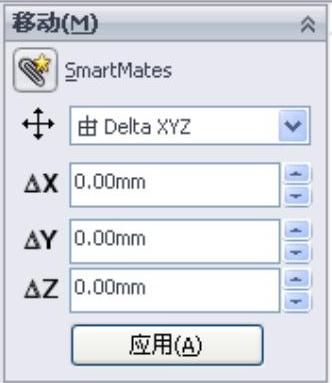
图11-9 “由Delta XYZ”设置

图11-10 “到XYZ位置”设置
